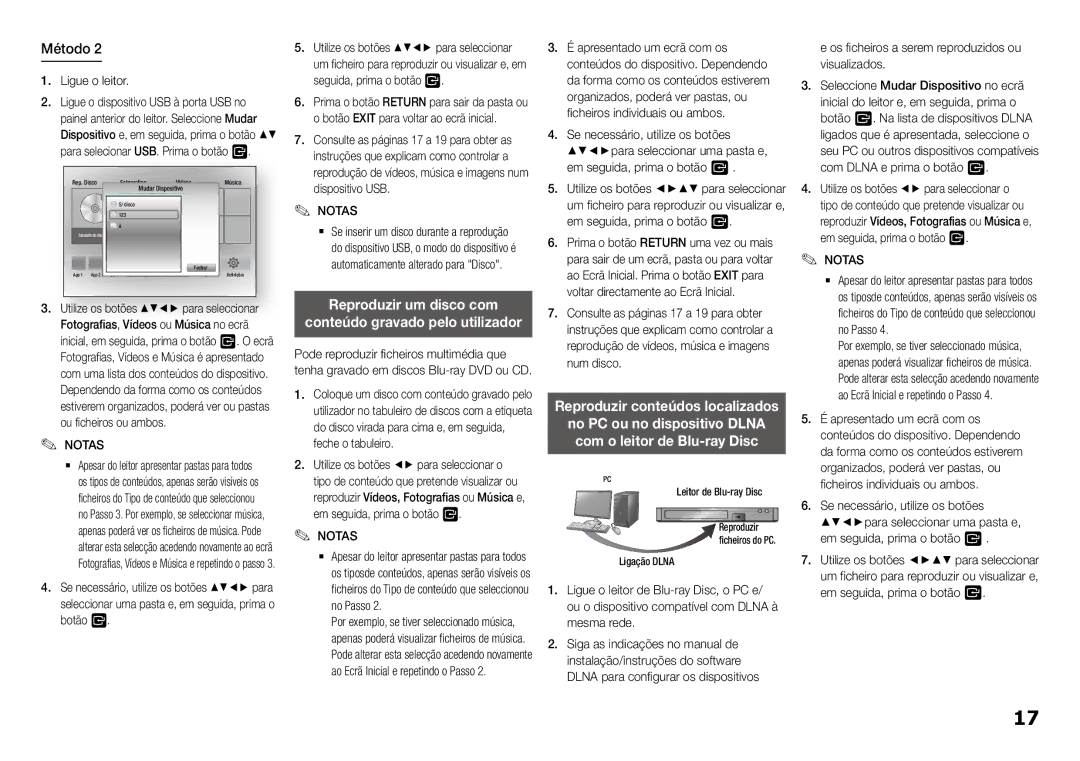Método 2
1.Ligue o leitor.
2.Ligue o dispositivo USB à porta USB no painel anterior do leitor. Seleccione Mudar Dispositivo e, em seguida, prima o botão ▲▼ para selecionar USB. Prima o botão v.
Rep. Disco | Fotografias | Vídeos | Música |
| Mudar Dispositivo |
| |
S/ disco |
123 |
a |
Tabuleiro do disco
App 1 | App 2 | App 3 | App 4 | App 5 | More | Fechar | Definições |
Dispositivo |
3.Utilize os botões ▲▼◄► para seleccionar Fotografias, Vídeos ou Música no ecrã inicial, em seguida, prima o botão v. O ecrã Fotografias, Vídeos e Música é apresentado com uma lista dos conteúdos do dispositivo. Dependendo da forma como os conteúdos estiverem organizados, poderá ver ou pastas ou ficheiros ou ambos.
✎NOTAS✎
`` Apesar do leitor apresentar pastas para todos os tipos de conteúdos, apenas serão visíveis os ficheiros do Tipo de conteúdo que seleccionou no Passo 3. Por exemplo, se seleccionar música, apenas poderá ver os ficheiros de música. Pode alterar esta selecção acedendo novamente ao ecrã Fotografias, Vídeos e Música e repetindo o passo 3.
4.Se necessário, utilize os botões ▲▼◄► para seleccionar uma pasta e, em seguida, prima o botão v.
5.Utilize os botões ▲▼◄► para seleccionar um ficheiro para reproduzir ou visualizar e, em seguida, prima o botão v.
6.Prima o botão RETURN para sair da pasta ou o botão EXIT para voltar ao ecrã inicial.
7.Consulte as páginas 17 a 19 para obter as instruções que explicam como controlar a reprodução de vídeos, música e imagens num dispositivo USB.
✎NOTAS✎
`` Se inserir um disco durante a reprodução do dispositivo USB, o modo do dispositivo é automaticamente alterado para "Disco".
Reproduzir um disco com
conteúdo gravado pelo utilizador
Pode reproduzir ficheiros multimédia que tenha gravado em discos
1.Coloque um disco com conteúdo gravado pelo utilizador no tabuleiro de discos com a etiqueta do disco virada para cima e, em seguida, feche o tabuleiro.
2.Utilize os botões ◄► para seleccionar o tipo de conteúdo que pretende visualizar ou reproduzir Vídeos, Fotografias ou Música e, em seguida, prima o botão v.
✎NOTAS✎
`` Apesar do leitor apresentar pastas para todos os tiposde conteúdos, apenas serão visíveis os ficheiros do Tipo de conteúdo que seleccionou no Passo 2.
Por exemplo, se tiver seleccionado música, apenas poderá visualizar ficheiros de música. Pode alterar esta selecção acedendo novamente ao Ecrã Inicial e repetindo o Passo 2.
3.É apresentado um ecrã com os conteúdos do dispositivo. Dependendo da forma como os conteúdos estiverem organizados, poderá ver pastas, ou ficheiros individuais ou ambos.
4.Se necessário, utilize os botões ▲▼◄►para seleccionar uma pasta e, em seguida, prima o botão v .
5.Utilize os botões ◄►▲▼ para seleccionar um ficheiro para reproduzir ou visualizar e, em seguida, prima o botão v.
6.Prima o botão RETURN uma vez ou mais para sair de um ecrã, pasta ou para voltar ao Ecrã Inicial. Prima o botão EXIT para voltar directamente ao Ecrã Inicial.
7.Consulte as páginas 17 a 19 para obter instruções que explicam como controlar a reprodução de vídeos, música e imagens num disco.
Reproduzir conteúdos localizados
no PC ou no dispositivo DLNA com o leitor de Blu-ray Disc
PC
Leitor de
Reproduzir
ficheiros do PC.
Ligação DLNA
1.Ligue o leitor de
2.Siga as indicações no manual de instalação/instruções do software DLNA para configurar os dispositivos
e os ficheiros a serem reproduzidos ou visualizados.
3.Seleccione Mudar Dispositivo no ecrã inicial do leitor e, em seguida, prima o botão v. Na lista de dispositivos DLNA ligados que é apresentada, seleccione o seu PC ou outros dispositivos compatíveis com DLNA e prima o botão v.
4.Utilize os botões ◄► para seleccionar o tipo de conteúdo que pretende visualizar ou reproduzir Vídeos, Fotografias ou Música e, em seguida, prima o botão v.
✎NOTAS✎
`` Apesar do leitor apresentar pastas para todos os tiposde conteúdos, apenas serão visíveis os ficheiros do Tipo de conteúdo que seleccionou no Passo 4.
Por exemplo, se tiver seleccionado música, apenas poderá visualizar ficheiros de música. Pode alterar esta selecção acedendo novamente ao Ecrã Inicial e repetindo o Passo 4.
5.É apresentado um ecrã com os conteúdos do dispositivo. Dependendo da forma como os conteúdos estiverem organizados, poderá ver pastas, ou ficheiros individuais ou ambos.
6.Se necessário, utilize os botões ▲▼◄►para seleccionar uma pasta e, em seguida, prima o botão v .
7.Utilize os botões ◄►▲▼ para seleccionar um ficheiro para reproduzir ou visualizar e, em seguida, prima o botão v.
17